大家好,我是老毛桃我。最近很多朋友在后台提到了网络出现了问题。而我也针对他们所说的问题,进行查看排除,结果发现大部分问题都是因为驱动没有装好导致的。如果你安装win7系统之后,发现电脑无法搜索到网络,进行各种排查的时候,建议先简单驱动安装的情况,很简单就可以解决了。下面就来看看电脑出现未能成功安装设备驱动程序导致的故障怎么解决。

未能成功安装设备驱动程序怎么办
方法一:
1、 首先,进入系统桌面,右键计算机,选择打开“管理”
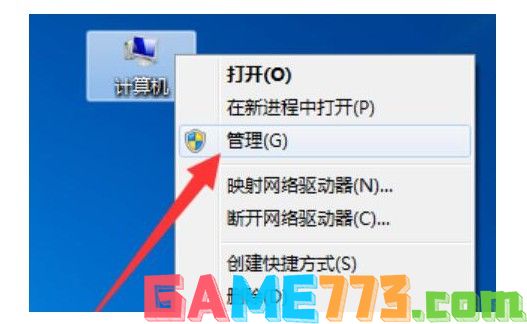
2、 然后,找到并点击左侧的“设备管理器”
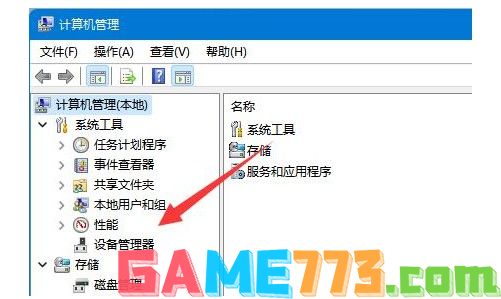
3、 接着,在右侧页面找到没有成功安装设备驱动程序的设备,右键选择“更新驱动程序”

4、 最后,点击选择“自动搜索驱动程序”,电脑即可自动完成设备驱动程序安装
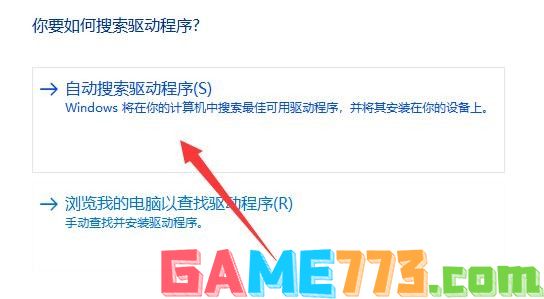
5、 或者,你也可以自己下载对应的驱动程序进行安装
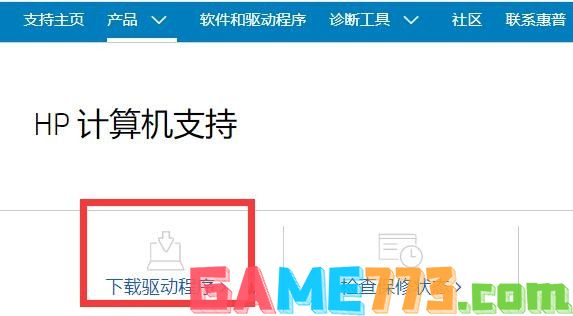
6、 另外,还可以通过第三方驱动程序软件安装
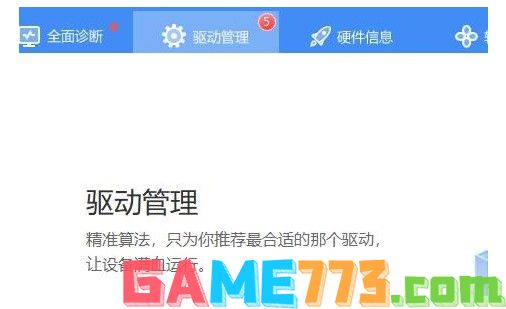
方法二:
1、 下载第三方驱动更新软件,来未能成功安装设备驱动程序的问题,点击打开“驱动检测”
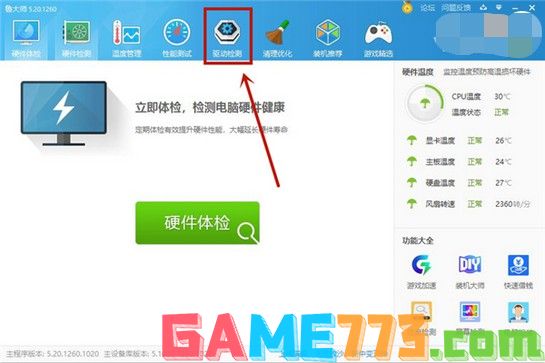
2、 进入驱动检测窗口后,它就会自动扫描电脑,展示需要升级或安装的驱动程序,点击“升级”
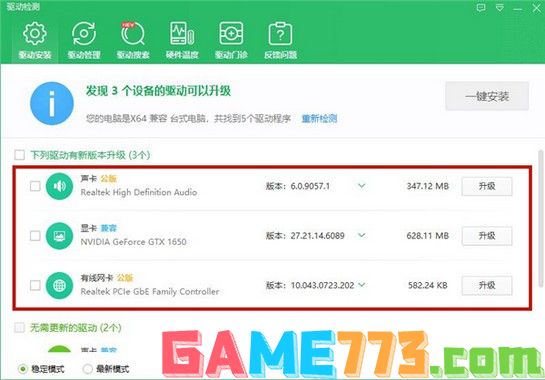
3、 接着,软件就会自动帮你将对应的设备驱动程序进行升级
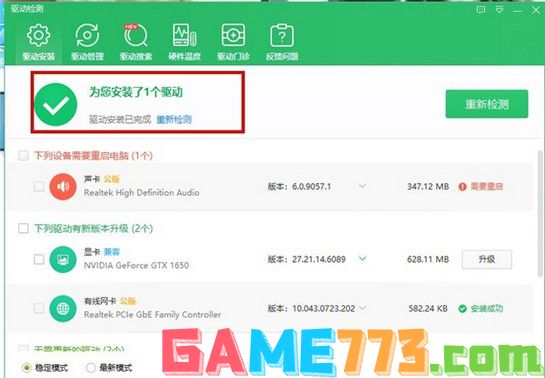
4、 如果有需要,你还可以将之前的设备驱动程序卸载,再通过软件重新检测安装
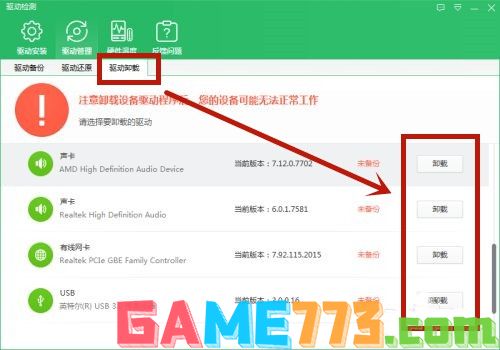
方法三:
1、 下载好需要安装的驱动程序包,右键计算机选择打开管理页面,点击设备管理器
2、 在设备管理器中找到需要操作的设备,右键选择更新驱动程序
3、 进入更新驱动程序向导后,点击浏览计算机以查找驱动程序软件
4、 找到你刚刚下载好的设备驱动程序,再点击下一步
5、 最后,电脑就会把你下载好的驱动进行安装
上面的步骤,就是解决未能成功安装设备驱动程序的常用方法。其实,我们电脑驱动导致的故障类型非常多,常见的有网络找不到、没有声音、画面显示出错等等。如果你也遇到这类系统故障,不妨先进入设备管理器中,去检查相关的驱动有没有问题,再做下一步的处理。希望这篇文章可以帮助到你。

生活服务 8.62M
我的家史馆app是专门为一个家族打造的一款家族史软件,通过这款软件可以记录家庭成员各项信息,通过文字、图片、视频等等方式,给自己的子孙后台留下一个记录!喜欢的朋友可以到绿色资源网下载体验哦!我的家史馆官方

生活服务 7.00M
阿启网是最专业的中华命理移动应用,汇集热门的星座命理测试,生肖运势、生肖配对、星座查询、星座配对、姓名测试、性爱测试、周公解梦、观音灵签、择日黄历……时刻把握自己的运势,想测就测。 融合多种不同的命理

商务办公 0KB
tom围棋手机版是tom围棋网的手机客户端,一款非常不错的围棋学习软件。软件功能强大,提供各种围棋赛事的直播,还有最新的围棋新闻。在这里,你还可以找到各种围棋资料,还有围棋课堂,帮助你提高围棋技术。赶快下载体

商务办公 69.50M
wwwtbktcn同步课堂app是中国移动校讯通旗下的在线学习软件。本软件为学生们提供了丰富的课程资源你,内容和教材同步更新。提供一对一的在线学习辅导服务。学生们可以在线发送学习疑问,名师在线为你解难答疑,解决学生学

商务办公 29.95M
医学英语词典这是一款用于医学翻译的辞典软件,其内容具体、准确、很实用,本词典内容跟印刷版《医学英汉辞典》保持一致,由国家“资深翻译家”荣誉获得者陈维益教授主编。具有摄像头查词、语音查词、通知栏快捷查词

商务办公 0KB
神器哥软件app手机版是一款微商营销神器,具有一键转发、虚拟定位、一键加粉、推广文章、微商邀请等强大功能,操作简单,轻松上手,让你快速爆红朋友圈,需要的朋友欢迎在绿色资源网下载!软件介绍神器哥手机版是一款

生活服务 0KB
72炫装修软件手机版是一款非常便捷的3D装修设计手机软件,用户可以直接在手机上查看装修3D立体效果图,便于用户进行装修方案的选择,各种户型和装修风格一应俱全,喜爱的朋友赶快到绿色资源网下载体验吧!72xuan手机客户

生活服务 10.02M
ihearing听力筛查软件是一款非常好用的手机听力检测app,支持在手机上进行听力测试和测听,支持多种测听模式,欢迎喜爱的朋友到绿色资源网下载体验!官方介绍与301医院合作开发,经过临床实验,测试结果与医院对比相差不

生活服务 518KB
fs2you手机版是一款非常好用的资源下载工具,有了它以后,用户就可以非常便捷的在手机上下载RayFile网盘上的文件了,欢迎有需要的朋友到绿色资源网下载使用!官方介绍fs2you上有很多这样的资源,手机上只能通过本工具下载

影音播放 1.10M
uusee网络电视是一款专注于体育直播的手机应用,让出门在外,或是家里没有电视转播的朋友们,能在直播当时体验到临场的快感,想要轻松体验球赛乐趣的朋友,不妨在绿色资源网下载试试!官方介绍UUSee电视是悠视网(UUSee.com)